Если вы владелец телефона Samsung и испытываете трудности с чтением текстовых сообщений из-за мелкого шрифта, не отчаивайтесь! В этой подробной инструкции мы расскажем вам, как увеличить шрифт в сообщениях на телефоне Samsung и сделать его более удобным для чтения.
Во-первых, откройте приложение "Настройки" на вашем телефоне Samsung. Обычно оно представлено значком шестеренки на главном экране или в списке приложений. Найдите его и нажмите на него, чтобы открыть настройки.
Затем пролистайте вниз и найдите раздел "Дисплей". Нажмите на него, чтобы открыть дополнительные настройки, связанные с отображением на экране.
В разделе "Дисплей" найдите вкладку "Размер шрифта". Нажмите на нее, чтобы открыть список доступных размеров шрифта. В зависимости от модели вашего телефона Samsung, вам могут быть доступны разные варианты размеров шрифта от "Минимального" до "Очень большого".
Выберите желаемый размер шрифта, который лучше всего подходит для вашего зрения. После выбора размера шрифта, нажмите кнопку "Готово" или "Применить", чтобы сохранить изменения. Теперь шрифт в сообщениях на вашем телефоне Samsung будет увеличен и станет более читабельным.
Если вы все же ощущаете неудобство при чтении сообщений на телефоне Samsung, рекомендуется также изменить размер шрифта в других приложениях, таких как электронная почта или браузер. Для этого повторите описанную выше процедуру в соответствующих настройках этих приложений.
Теперь, когда вы знаете, как увеличить шрифт в сообщениях на телефоне Samsung, вы сможете читать текстовые сообщения и другие тексты на экране без усилий и заботы о здоровье ваших глаз.
Увеличение шрифта на телефоне Samsung
Увеличение шрифта на телефоне Samsung может быть полезным для тех, кто испытывает затруднения с чтением мелкого текста или имеет проблемы со зрением. Вместо того чтобы напряженно смотреть на экран, можно легко увеличить шрифт, чтобы текст стал более читабельным.
Следуйте этим простым шагам, чтобы увеличить шрифт на телефоне Samsung:
- Откройте "Настройки" на вашем телефоне Samsung.
- Прокрутите вниз и нажмите на "Дисплей".
- Выберите "Размер шрифта".
- Переместите ползунок вправо, чтобы увеличить шрифт, или влево, чтобы уменьшить его.
- После установки желаемого размера шрифта нажмите кнопку "Готово".
Увеличение шрифта на телефоне Samsung поможет вам легче читать текст на экране. Вы также можете настроить другие параметры в разделе "Дисплей", чтобы создать комфортные условия для просмотра содержимого на своем телефоне.
Как изменить размер шрифта в настройках Samsung
Если вы хотите изменить размер шрифта на своем телефоне Samsung, вы можете сделать это в настройках устройства. Процесс достаточно прост, и у вас будет возможность выбрать размер шрифта, который лучше всего подходит для вас.
Вот пошаговая инструкция о том, как изменить размер шрифта в настройках Samsung:
- Откройте "Настройки" на вашем устройстве Samsung.
- Прокрутите вниз, пока не найдете раздел "Дисплей" и нажмите на него.
- В разделе "Дисплей" найдите и выберите "Размер шрифта".
- Вам будут предложены различные опции размера шрифта. Выберите тот, который вы предпочитаете, и нажмите на него.
- После выбора размера шрифта, он будет применен к вашему устройству и отобразится во всех приложениях и настройках.
Теперь у вас есть возможность настроить размер шрифта на вашем телефоне Samsung так, чтобы он был более удобным для чтения и использования. Приятного использования!
Увеличение шрифта в приложении "Сообщения"
Если вы хотите увеличить размер шрифта в приложении "Сообщения" на вашем телефоне Samsung, существуют несколько простых способов сделать это:
1. Откройте приложение "Сообщения" на вашем телефоне Samsung.
2. Нажмите на значок меню, который находится в верхнем правом углу экрана и похож на три точки или на значок шестеренки.
3. В открывшемся меню выберите "Настройки".
4. Прокрутите вниз до раздела "Внешний вид" и нажмите на него.
5. В разделе "Внешний вид" найдите пункт "Размер шрифта" и нажмите на него.
6. Вам предоставится возможность выбрать один из нескольких размеров шрифта. Выберите наиболее удобный для вас размер шрифта.
7. После выбора размера шрифта нажмите кнопку "Готово" или "ОК", чтобы сохранить изменения.
Теперь размер шрифта в приложении "Сообщения" на вашем телефоне Samsung будет увеличен и станет более читабельным. Вы можете повторить эти шаги, если вам потребуется изменить размер шрифта еще раз.
Изменение размера шрифта в "Сообщениях"
Увеличение шрифта в приложении "Сообщения" на телефоне Samsung позволяет сделать текст более читабельным и удобным для чтения. В данной инструкции подробно описывается, как изменить размер шрифта в этом приложении.
Шаг 1: Откройте приложение "Сообщения" на своем телефоне Samsung. Это обычно изображение белого письменного листа с иконкой белого конверта.
Шаг 2: Нажмите на значок меню в верхнем правом углу экрана, обычно представленный в виде трех вертикальных точек или линий.
Шаг 3: В появившемся меню выберите "Настройки".
Шаг 4: Прокрутите вниз до раздела "Отображение" и нажмите на него.
Шаг 5: В разделе "Отображение" найдите вкладку "Размер шрифта" и нажмите на нее.
Шаг 6: Варианты изменения размера шрифта отображаются на экране. Выберите желаемый размер, нажав на него.
Шаг 7: После выбора размера шрифта закройте настройки и вернитесь в приложение "Сообщения". Теперь текст в сообщениях будет отображаться с выбранным вами размером шрифта.
Теперь вы знаете, как увеличить шрифт в приложении "Сообщения" на телефоне Samsung.
Как увеличить шрифт в "Сообщениях" на Samsung
Когда пользуетесь телефоном Samsung, вы можете столкнуться с проблемой слишком маленького или непонятного шрифта в разделе "Сообщения". Чтение таких сообщений может быть неприятным или затруднительным. Однако, есть решение! В этом разделе мы расскажем вам, как увеличить шрифт в "Сообщениях" на телефонах Samsung.
Вот пошаговая инструкция:
- Откройте приложение "Сообщения" на вашем телефоне Samsung.
- Нажмите на иконку "Настройки", которая обычно находится в верхнем правом углу экрана.
- Прокрутите вниз до раздела "Настройки отображения".
- В этом разделе найдите опцию "Размер шрифта" и нажмите на нее.
- Здесь вы найдете несколько вариантов выбора размера шрифта. Выберите тот, который вам больше нравится или наиболее удобен для чтения.
- После выбора размера шрифта нажмите "Готово" или "Применить", чтобы сохранить изменения.
Теперь вы можете вернуться к разделу "Сообщения" и увидеть, что шрифт в этом разделе стал больше и более читабельным. Наслаждайтесь комфортным чтением сообщений!
Это была подробная инструкция по увеличению шрифта в "Сообщениях" на телефонах Samsung. Надеемся, что эта информация была полезной для вас и помогла решить проблему с маленьким шрифтом. Если у вас возникли еще вопросы, не стесняйтесь задавать их в комментариях!
Изменение размера шрифта в каждом отдельном сообщении
Если вам нужно изменить размер шрифта только в конкретных сообщениях на вашем телефоне Samsung, есть несколько способов сделать это.
1. Откройте приложение "Сообщения" на вашем телефоне Samsung.
2. В списке сообщений найдите нужное сообщение и откройте его.
3. Нажмите на кнопку меню (обычно это три точки в верхнем правом углу экрана).
4. В открывшемся меню выберите опцию "Настройки".
5. В настройках сообщения найдите раздел "Размер шрифта" или "Шрифт".
6. Нажмите на этот раздел и выберите желаемый размер шрифта для данного сообщения. Обычно доступны три варианта размера шрифта: малый, средний и большой.
7. После выбора нужного размера шрифта, закройте настройки сообщения и вернитесь к списку сообщений.
Теперь шрифт в выбранном сообщении будет отображаться с новым размером.
Вы можете повторить этот процесс для каждого отдельного сообщения, в котором хотите изменить размер шрифта. Это позволит вам настроить шрифт в каждом сообщении индивидуально, в соответствии с вашими предпочтениями.
Предустановленные настройки шрифта в Samsung
Телефоны Samsung предлагают ряд предустановленных настроек шрифта, которые позволяют вам выбрать подходящий стиль и размер шрифта для вашего удобства. Вот несколько наиболее популярных предустановленных настроек:
1. Размер шрифта
В меню настроек телефона Samsung вы найдете опцию "Размер шрифта", которая позволяет вам изменить размер шрифта по своему усмотрению. Выберите большой размер, если вам трудно читать маленький шрифт, или выберите маленький размер, чтобы поместить на экран больше информации.
2. Жирный шрифт
Если вас беспокоит непрочитываемость тонких букв, вы можете включить опцию "Жирный шрифт" в меню настроек. Это увеличит толщину шрифта и сделает его более четким и разборчивым.
3. Стиль шрифта
Для тех, кто хочет придать своему телефону более индивидуальный вид, Samsung предлагает выбор из различных стилей шрифта. Зайдите в меню настроек и найдите опцию "Стиль шрифта", где вы сможете выбрать желаемый шрифт из предустановленного списка.
Используя эти предустановленные настройки шрифта в телефонах Samsung, вы сможете адаптировать свой телефон под свои предпочтения и настроение, делая чтение сообщений и использование приложений более комфортным и удобным.
Как выбрать предустановленные настройки шрифта
Телефоны Samsung предлагают несколько предустановленных настроек шрифта, которые помогут вам выбрать наиболее удобный и читаемый вариант. Вот как это сделать:
- Откройте меню "Настройки" на вашем телефоне Samsung.
- Прокрутите вниз и найдите раздел "Отображение".
- В разделе "Отображение" выберите "Шрифт и размер шрифта".
- Вам будет предложено несколько вариантов шрифта, откройте список и выберите тот, который вам нравится и приятен для чтения.
- После выбора шрифта у вас также будет возможность изменить его размер. Вы можете выбрать предустановленные варианты или настроить размер шрифта по своему усмотрению.
- После завершения выбора шрифта и размера, нажмите кнопку "Готово" или "Применить", чтобы сохранить изменения.
Теперь вы можете наслаждаться увеличенным и легко читаемым шрифтом в сообщениях на своем телефоне Samsung. Если вам потребуется изменить настройки шрифта в будущем, вы всегда сможете вернуться к разделу "Шрифт и размер шрифта" в меню "Настройки".
Опции шрифта в Samsung
На смартфонах Samsung существует несколько опций для настройки шрифта, которые позволяют увеличить его размер и сделать его более удобочитаемым.
Первая опция - это изменение размера шрифта в самом приложении сообщений. Для этого откройте приложение "Сообщения" на своем телефоне Samsung и нажмите на кнопку меню (обычно это три точки в правом верхнем углу). Затем выберите "Настройки" и найдите опцию "Размер шрифта". Здесь вы сможете выбрать желаемый размер шрифта для чтения сообщений.
Вторая опция - это изменение общего размера шрифта на устройстве. Для этого перейдите в раздел "Настройки" (обычно он находится на панели быстрых настроек или в списке приложений) и найдите раздел "Дисплей". Затем выберите опцию "Шрифт" и настройте размер шрифта по своему усмотрению. Это изменит размер шрифта не только в приложении сообщений, но и во всех остальных приложениях на вашем телефоне Samsung.
Третья опция - это загрузка и установка нового шрифта. Некоторые модели Samsung позволяют загрузить и установить сторонние шрифты, которые могут быть более удобочитаемыми для вас. Для этого откройте приложение "Настройки", перейдите в раздел "Дисплей" и выберите опцию "Шрифт". Затем нажмите на кнопку "Загрузить шрифты" и выберите нужный шрифт из доступных вариантов. После установки шрифта вы сможете выбрать его в настройках шрифта вашего устройства.
Используя эти опции шрифта на своем телефоне Samsung, вы сможете настроить его таким образом, чтобы ваши сообщения были легче читать и удобнее для вас.
Кастомные настройки шрифта на Samsung
На телефонах Samsung существует возможность кастомизировать настройки шрифтов, чтобы улучшить видимость текста в сообщениях и приложениях. В данной инструкции рассмотрим, как увеличить шрифт и выбрать подходящий шрифтный стиль на устройствах Samsung.
1. Увеличение размера шрифта:
- Откройте меню "Настройки" на своем телефоне Samsung.
- Прокрутите вниз и найдите пункт "Дисплей".
- В разделе "Дисплей" найдите и выберите "Шрифт".
- В появившемся меню выберите желаемый размер шрифта из предложенных вариантов.
- После выбора размера шрифта просмотрите предварительный просмотр и нажмите кнопку "Подтвердить", чтобы сохранить изменения.
2. Выбор шрифтного стиля:
- Найдите в меню "Настройки" пункт "Шрифты" и выберите его.
- В разделе "Шрифты" вы найдете предустановленные шрифтные стили, такие как "Обычный", "Жирный" и "Курсив". Выберите нужный вам стиль шрифта.
- Если вы хотите использовать свой собственный шрифт, нажмите на пункт "Сменить шрифт" и выберите файл шрифта из файлового менеджера на вашем телефоне.
- После выбора шрифта просмотрите предварительный просмотр и нажмите кнопку "Подтвердить", чтобы сохранить изменения.
Теперь вы знаете, как увеличить шрифт и выбрать подходящий стиль шрифта на телефонах Samsung. Наслаждайтесь более комфортным чтением сообщений и приложений!
Как создать кастомный шрифт на телефоне Samsung
Пользовательский шрифт может значительно изменить внешний вид вашего телефона Samsung и добавить индивидуальности. Создание кастомного шрифта на устройстве Samsung проще простого!
Шаг 1: Перейдите в настройки телефона Samsung и найдите раздел "Дисплей".
Шаг 2: В разделе "Дисплей" найдите опцию "Шрифт". Нажмите на нее.
Шаг 3: В появившемся меню выберите пункт "Скачать шрифты". Это откроет магазин шрифтов Samsung, где вы можете найти большой выбор кастомных шрифтов.
Шаг 4: Просмотрите доступные шрифты и выберите тот, который вам нравится. Чтобы увидеть пример, как выглядит конкретный шрифт, нажмите на него.
Шаг 5: Если вам нравится выбранный шрифт, нажмите кнопку "Установить", чтобы загрузить и установить его на ваш телефон.
Шаг 6: После установки, найдите выбранный шрифт в списке шрифтов на телефоне Samsung. Чтобы применить его, выберите его из списка.
Примечание: Некоторые шрифты могут быть платными и требовать покупки внутри приложения.
Теперь у вас есть возможность создать уникальный стиль вашего телефона Samsung с помощью кастомного шрифта. Этот простой процесс позволит вам выделиться среди других пользователей и придать своему телефону индивидуальности. Попробуйте различные шрифты, чтобы найти тот, который отражает вашу уникальность и стиль!
Как установить кастомный шрифт в "Сообщениях"
- Настройте свой телефон Samsung, чтобы поддерживать установку кастомных шрифтов. Для этого перейдите в "Настройки" и откройте раздел "Дисплей".
- В разделе "Дисплей" найдите опцию "Шрифт" и нажмите на нее.
- Выберите вариант "Загрузить шрифт", чтобы перейти к списку доступных шрифтов.
- Выберите кастомный шрифт из списка доступных на вашем телефоне. Обратите внимание, что кастомные шрифты могут быть установлены на ваш телефон заранее или загружены с помощью специальных приложений из Play Маркета.
- После выбора кастомного шрифта, нажмите кнопку "Применить", чтобы установить его в "Сообщениях".
Теперь вы можете наслаждаться новым кастомным шрифтом в своих сообщениях на телефоне Samsung. Установка кастомного шрифта дает вам возможность добавить уникальность и индивидуальность вашим сообщениям, что поможет выделиться среди других пользователей.